Blogging tips ini khusus untuk kenkawan yg baru nak berjinak-jinak ngan blog. Yg dah terer tu dok diam-diam, or bantu mane yg patut ok.
Antara masalah utama bg blogawan junior/amatur mcm yg pernah aku alami dulu ialah camne nak tukar kulit belog, atau dlm istilah yg lebih futuristik mengikut glosari blogger, layout. Jadi kat sini, sayugia aku nak share tips yg simple2 ikut kemampuan aku yg masih berstatus moderate blogger nih. Aku pun tak la terer sgt pun, tapi memandangkan ade sorang adik ni baru nak jinak2 ngn belog, aku pun rase nak share la jgk ngan dye hehe..
Fisrt, cari dulu layout yg disukai..ada banyak site, tp aku paling suke cari kat Btemplates sbb servis dye selain free, ia mudah dan senanglah..hehe…mudah sgt..bukak je site ni klik sini lepas tu bleh start find out layout mane yg disukai.
Gambar 1. BTemplates yg menyediakan ratusan jenis kulit/skin/layout/template untuk blogger.
Btemplates menyediakan beberape jenih kulit belog mcm single column, two cloumn, three cloumn, four cloumn, wordpress style, web 2.0, dan jugak ikut jenis kaler mcm red, black, violet, white, yellow etc..so memang byk pilihan. Takat ni ade dlm 250 model kulit yg disediakan. Yg bestnye, site ni selalu diupdate ngan layout2 baru..so tak bosan la sgt.
2nd, bila dah jumpa yg berkenan di hati, mulalah operasi download atau muaturun kulit tersebut..layout yg dah didownload biasenye akan termuat dlm bentuk zip atau rar mcm dlm gambar bawah ni..
Gambar 2. File yg telah dimuaturun biasanya tersimpan dlm bentuk rar mcm ni..kalau xde, maknenye korang xde software ni. Klu nak instal, boleh pergi ke Filehippo klik sini dan cari aplikasi winrar, download then instal mcm biasa. Kat Filehippo gak ada mcm2 software dan aplikasi mudah yg korang bleh download ntuk kegunaan biasa.
..bila dah siap download (mengikut aplikasi masing2), cek kat file download dan cari balik item yg korang dah download tu. Bila jumpa, unzipp atau extractkannye..caranya, right click then pilih extract bg yg guna winrar mcm dalam gambar bawah ni..
Gambar 3. Cari balik file yg korang download tadi, then righ click, pilih extract files (korang akn dibawa ke tetingkap/window baru untuk pilih lokasi korang nak extract file ni sama ada di dekstop ataupun dlm folder2 lain) ataupun, extract here untuk kaedah yg lebih mudah dan cepat. Rujuk stepberikut ini.
..boleh extract files ke desktop klu mahu atau ‘here’ je, maksudnya, dalam file download tu terus. Mana-mana pun bleh. Bila dah siap, biasanya akan disimpan dlm folder baru seperti dlm gambar berikut..
Gambar 4. File baru akan dihasilkan bila korang siap extract..jgn risau sbb dia akan create sendiri secara automatik.
3rd, skang, balik ke belog korang, bukak dashboard, cari dan klik kat ‘design’ mcm dalam gambar bawah ni..
Gambar 5. Di dashboard korang, klik pada design. Sila abaikan tetingkap iklan di atas, atau korang boleh juga klik pada Try Now. Kedua-duanya akan membawa korang ke tetingkap yg sama untuk editing.
Dari situ, korang akan dibawa terus ke page khas untuk edit layout belog memasing. Pastu, cari icon ‘Edit HTML’, then klik kat situ. Refer gambar kat bawah..
Gambar 6. Klik pada Edit HTML spt yg tertera di atas.
Pastu akan keluarlah page khas untuk edit templates belog mcm dalam gambar bawah ni..
Gambar 7. Tertera ialah box bg codes layout sedia ada korang.
Codes biasanye ade dalam kotak besar..now, delet suma codes tu..mudah n cepat korang right click dlm kotak tu, klik select all, then klik delet mcm gambar berikut ni..
Gambar 8. Right click dalam box ini, pilih Select All.
Gambar 8.1 Selepas dibirukan, klik Delet untuk memadam codes layout sedia ada korang ni. Dah xnak pakai dah hehe..pasni nak masuk yg baru plak =)
4th, dah siap delet, kotak tersebut akan kosong, maknenye dah xde lagi codes asal. Klu still ada, mang something wronglah tu..make sure hilang suma. JANGAN KLIK APA-APA KAT EXPAND WIDJETS. Pastu, cari button choose file, klik kat situ mcm dalam gambar bawah ni..
Gambar 9. Klik pada choose file.
Korang akan dibawak ke window baru mcm dalam gambar bawah ni..
Gambar 10. Selepas klik pada Choose file tadi korang akan dibawa ke tetingkap baru. Now, follow the steps.
Tugas korang skang, cari balik file yg korang dah extract awal2 tadi. Bukak file td dan cari satu icon yg lain dari yg lain..rujuk gambar kat atas td, perati bebetul icon tu then double klik kat ikonnik tu atau klik kat open je. Automatik dia akan masuk ke dlm choose file td. Lepas tu, klik butang ‘upload’ (rujuk balik gambar 9).
Bila korang klik upload, kadang2 akan keluar satu window yg tanya samaada leave this page or stay on, korang klik je leave this page..it will take several moments sblm sume codes baru diupload ke dalam kotak yg dah kosong tadi.
5th, hasilnya, satu set codes baru akan dimuatnaik ke dalam kotak yg korang dah kosongkan tadi. Kadang2 jugak ada keluar satu box berisi amaran/warning notification mcm dlm gambar bawah ni..
Gambar 11. Box ini berisi amaran sama ada korang nak simpan widjets asal dalam template sedia ada, ataupun nak delet dan buat yg baru. Terpulang kat korang.
Jangan risau pape…klu keluar box ni, korang cuma perlu klik keep widjets je sebab mungkin korang dah malas nak add yg baru or buat balik widjet yg sama..klu rajin, klik je la delet..cancel je jangan klik ok. Terpulang!.
Dah siap, finally, klik save. Maka siaplah. Tapi sebelum tu, korang bleh try preview dulu sbb mungkin ada salah step then layout baru tak kan appear. So klu ada yg salah, tolong patah balik n cek satu per satu tiap step. Klu semua ok, layout baru akan appear.
Begitulah hendaknya adik-adik. Senang je kan?? Hehe…selamat mencuba!






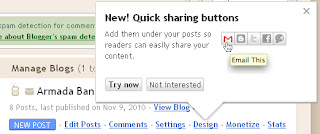








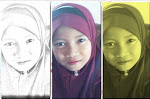




.jpg)
3 comments:
CIKGU..sye dh tukar dah mcm yg cikgu ajar tu..time kaseh cikgu..blog sye dh jadi lebih comel skrg..hehe..suke2..
bagus2 hehe..cikgu dah berkunjung ke blog kamu n it is nice =)
font pun dh tukar..bg besar skit..
Catat Ulasan